Как воспроизводить песни Apple Music на iPhone 4?
iPhone 4 был выпущен 24 июня 2010 года. Хотя Apple прекратила продавать iPhone 4 в своих магазинах, а также на своем веб-сайте в сентябре 2013 года, все еще много пользователей используют iPhone 4. После покупки последней версии iPhone вы также можете использовать iPhone 4 в качестве специального музыкального проигрывателя, замены iPod, портативного запоминающего устройства или резервного телефона.
Содержание
Часть 1 Можем ли мы установить приложение Apple Music на iPhone 4?
Часть 2 Как синхронизировать песни Apple Music с iPhone 4?
Связанный:
Как получить бесплатную Apple Music?
Часть 1 Можем ли мы установить приложение Apple Music на iPhone 4?
Apple Music была запущена 30 июня 2015 года в более чем 100 странах мира. Это сервис потоковой передачи музыки и видео, разработанный Apple. Вы можете выбрать музыку для потоковой передачи на устройство по требованию или прослушать существующие курируемые плейлисты. До запуска Apple Music большое количество владельцев iPhone 4 с нетерпением ждут работы Apple Music на iPhone 4. Тем не менее, для Apple Music требуется iOS 8 или более поздняя версия, которые не поддерживаются iPhone 4. iPhone 4 поддерживает только iOS 7. Его нельзя обновить до версии iOS, необходимой для Apple Music.
Часть 2 Как синхронизировать песни Apple Music с iPhone 4?
Песни Apple Music защищены цифровым управлением ограничениями, поэтому их можно воспроизводить только на авторизованных устройствах. Но приложение Apple Music никогда не выйдет на iPhone 4. Невозможно ли воспроизводить песни Apple Music на iPhone 4? Конечно, нет. Как воспроизводить песни Apple Music на iPhone 4? Хотя вы загружаете песни Apple Music и переносите их на iPhone 4, вы не можете воспроизводить песни Apple Music с защитой DRM на проигрывателях музыки, отличных от Apple. Первая проблема, которую вам нужно решить, это защита Apple Music от цифрового управления ограничениями. Вам нужно удалить цифровое управление ограничениями, чтобы избавиться от цифрового управления ограничениями из песен Apple Music и перенести песни Apple Music без цифрового управления ограничениями на iPhone 4, затем вы можете воспроизвести их на своем iPhone 4.
Ondesoft iTunes Converter - отличный выбор для удаления цифрового управления ограничениями из песен Apple Music. Это одно из лучших программ DRM на текущем рынке. Его также можно назвать Ondesoft Apple Music Converter. С помощью этой программы вы можете легко удалить DRM из песен Apple Music и конвертировать их в MP3, AAC, AC3, AIFF, AU, FLAC, M4A, M4R и MKA без DRM со 100% оригинальным качеством. Следующее руководство покажет вам, как конвертировать песни Apple Music и воспроизводить их на iPhone 4.
Шаг 1. Выберите Apple Music
Запустите Ondesoft iTunes Converter, и iTunes будет запущен автоматически. Все песни в вашей библиотеке iTunes, включая песни Apple Music, добавленные в библиотеку iTunes, будут отображаться в интерфейсе автоматически. Нажмите на соответствующую категорию плейлистов и выберите музыку, которую вы хотите преобразовать, в списке файлов. Вы можете выбрать более одного или всех из них.
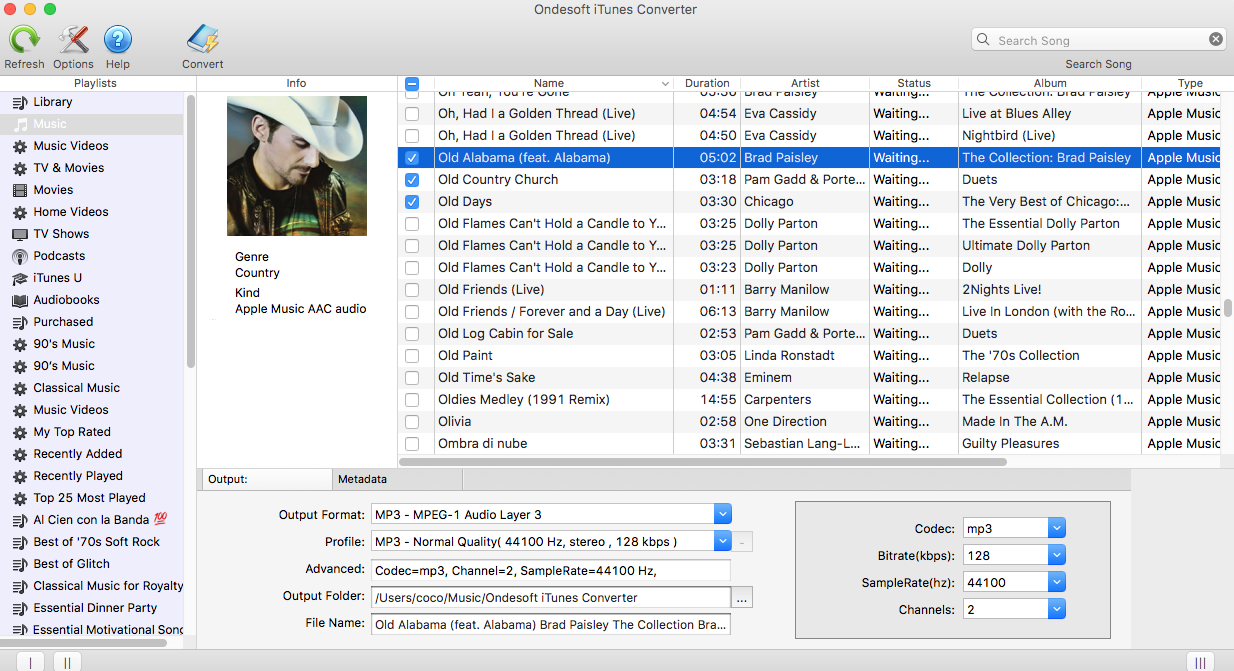
Нажмите на любое имя плейлиста Apple Music слева, все песни в плейлисте будут отображаться справа. Проверьте песни Apple Music, которые вы хотите преобразовать в MP3. Установите верхний флажок, если вы хотите выбрать все песни в плейлисте.
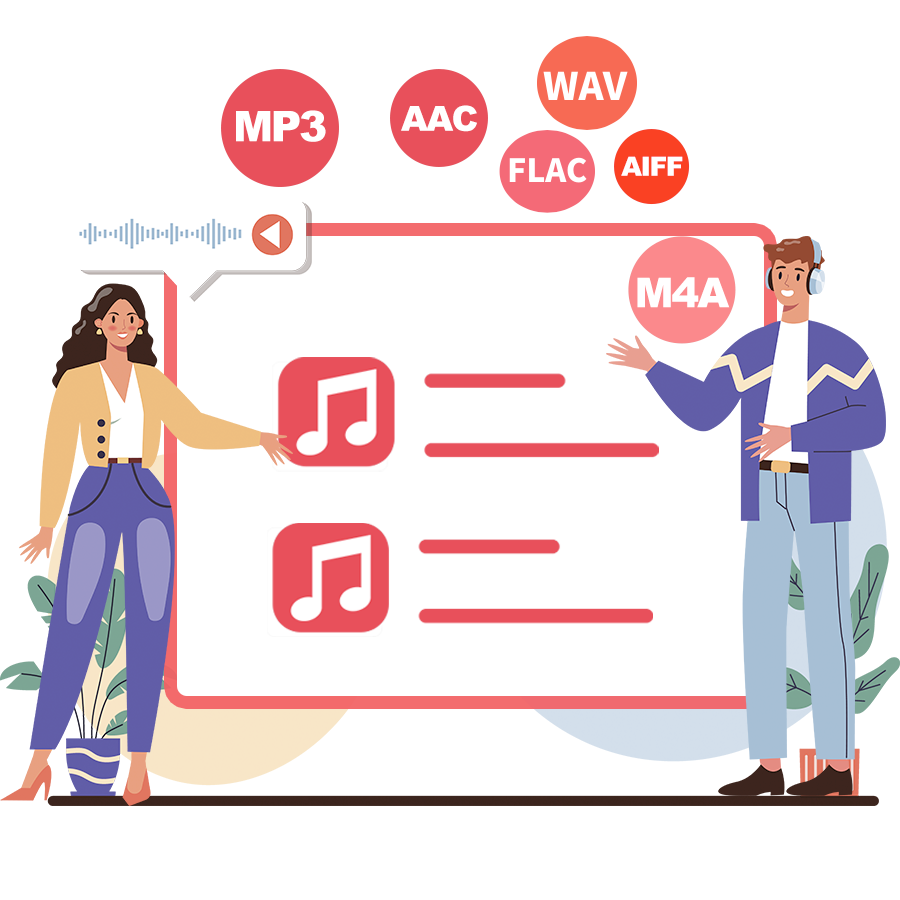
Шаг 2. Выберите выходной формат
После выбора файлов выберите выходной формат в нижней части главного окна. Настройки профиля будут настроены автоматически в соответствии с выбранным выходным форматом. Вы также можете установить свои собственные параметры.

Шаг 3. Начать преобразование
После всех настроек нажмите «Конвертировать» и начните конвертировать песни Apple Music. Когда преобразование закончится, вы можете найти все песни, нажав кнопку «Обзорить выходной файл».
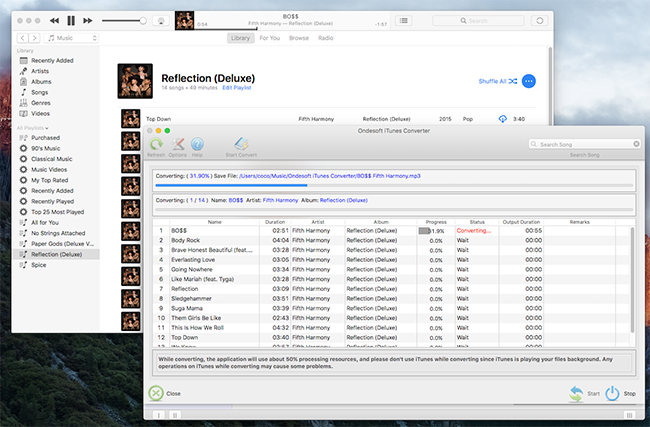
Шаг 4. Добавление преобразованных песен Apple Music в iPhone 4
1. Создайте новый плейлист в своей библиотеке iTunes и добавьте все преобразованные песни в плейлист. Подключите iPhone 4 к компьютеру.
2. Выберите плейлист, который вы хотите добавить на свой iPhone 4, из своей библиотеки iTunes.
3. Посмотрите на левую боковую панель устройства, затем перетащите содержимое на iPhone 4.
После переноса песен Apple Music на iPhone 4 вы можете наслаждаться ими на iPhone 4 прямо сейчас. Кроме того, вы также можете воспроизводить песни Apple Music без DRM на любом устройстве, которое вам нравится, таком как iPod nano , iPod Shuffle , MP3-плеер , USB-драйвер , планшет Amazon и т. д.
Особенности Ondesoft Apple Music Converter:
Автоматическая синхронизация с библиотекой iTunes
Просто добавьте треки, плейлисты или альбомы Apple Music в библиотеку iTunes. Apple Music Converter автоматически загрузит и покажет их в интерфейсе.
Нет необходимости загружать треки, плейлисты или альбомы, если ваше подключение к Интернету достаточно быстрое
.
Настройка параметров профиля
Apple Music позволяет настроить битрейт, частоту дискретизации и каналы выходной песни.
Быстрая скорость преобразования
Скорость преобразования может быть такой же быстрой, как 16X, и вы можете установить ее так, как хотите.
Функция поиска
Мощная функция поиска позволяет быстро найти нужные вам треки Apple Music в соответствии с именем, исполнителем и альбомом.
Настройка формата имени файла
Имя выходного файла может содержать заголовок, исполнителя, альбом, TrackID и DiskID, и вы можете настроить его так, как вам нравится.
Сохранить идентификационные теги
Идентификационные теги, такие как название песни, имя исполнителя, альбом, исполнитель альбома, жанр и художественное произведение, будут сохранены в выходных MP3- и M4A-файлах.
Преобразование партии
Пакетное преобразование позволяет конвертировать столько треков Apple Music, сколько вы хотите одновременно.
Sidebar
Конвертер Apple Music
Горячие советы
Советы по Apple Music
Подробнее >>- Топ-4 конвертеров Apple Music
- Тренировка Мотивация Музыка MP3 Скачать бесплатно
- Установите Apple Music в качестве рингтона на Android
- Установите Apple Music в качестве рингтона на iPhone
- Устройства, поддерживаемые Apple Music
- Воспроизведение Apple Music на Google Pixel
- Воспроизведение Apple Music на Moto G7
- Воспроизведение Apple Music на Samsung Galaxy
- Воспроизведение Apple Music на Fitbit Ionic
- Используйте Apple Music на Serato DJ
- Воспроизведение Apple Music без iTunes
- Изменить план Apple Music
- Скачать плейлист Apple Music Antidote в mp3
- Исправить Apple Music, которые Apple Music не загружается на iPhone
- Что такое цифровое управление ограничениями Apple Music и как удалить цифровое управление ограничениями
- Apple Music на Android TV
- Воспроизведение песен Apple Music на iPhone 4
- Apple запускает веб-версию для своего сервиса Apple Music
- Конвертировать Apple Music M4P в MP3
- Конвертировать Apple Music в MP3
- Скачать Apple Music на SD-карту
- Скачать Drake More Life в MP3 из Apple Music
- Решено: 3 способа получить бесплатную Apple Music
- Отменить подписку на Apple Music
- Слушайте Apple Music без iTunes
- Слушайте Apple Music без оплаты
- Воспроизведение Apple Music на Amazon Echo без подписки
- Воспроизведение Apple Music на Amazon Echo
- Потоковая передача Apple Music на планшете Amazon Fire 7
- Воспроизведение Apple Music на Fire TV без подписки
- Воспроизведение Apple Music на Android TV
- Воспроизведение Apple Music на Fire TV
- Воспроизведение Apple Music на MP3-плеерах
- Решено: Воспроизведение Apple Music на Sonos без подписки
- Воспроизведение Apple Music на SoundTouch
- Воспроизведение песен Apple Music на Android без приложения Apple Music
- Удалить цифровое управление ограничениями Apple Music на Mac
- Потоковая передача Apple Music на Amazon Fire TV Stick 4K
- Воспроизведение Apple Music в Google Home
- Перенос плейлистов Apple Music в Spotify
- Загрузка и потоковая передача песен Apple Music в Google Play Music
- Воспроизведение Apple Music на Android
- Apple Music на устройствах Amazon
- Потоковая передача Apple Music на Roku бесплатно
- Apple Music на Samsung Smart TV
- Воспроизведение Apple Music на телевизоре
- Воспроизведение Apple Music на Xbox One
- Установите песни Apple Music в качестве рингтона
- Наслаждайтесь Apple Music в машине
- Воспроизведение песен Apple Music на планшете Android
- Воспроизведение песен Apple Music на iPod nano
- Воспроизведение песен Apple Music на iPod shuffle
- Воспроизведение песен Apple Music на iPod classic
- Воспроизведение песен Apple Music на вкладке SAMSUNG Galaxy
- Потоковая передача Apple Music на PS4 без загрузки
- Перенос песен Apple Music на USB Flash Drive
- Apple Music для PlayStation®
- Воспроизвести Apple Music на Chromebook
- 3 способа прослушивания Apple Music на ПК
- Конвертируйте Apple Music в MP3 в Windows
- Воспроизведение Apple Music на Microsoft Lumia
- Воспроизведение Apple Music на SanDisk Clip Jam
- Воспроизведение Apple Music на Windows Phone
- Конвертер Apple Music для Windows
- Apple Music теперь группирует разные версии одних и тех же альбомов
- Скачать альбом Black Habits в mp3 с Apple Music
- Скачать плейлист Apple Music Replay 2020 в mp3
- Скачать программу плейлиста Apple Music в mp3
- Скачать плейлист Naomi Campbell's Apple Music в mp3
- Воспроизведение Apple Music на Garmin Smartwatch
- Скачать альбом YHLQMDLG в mp3 с Apple Music
- Конвертировать серию видео Genius Verified to MP4 из Apple Music
- Конвертировать музыкальное видео Lady Gaga Stupid Love в mp4
- Извлечение аудио из фильмов iTunes, телешоу или музыкальных видео
- Конвертируйте музыкальное видео Джастина Бибера в MP4 из Apple Music
- Попросите Alexa воспроизвести Apple Music на Amazon Echo
- Скачать плейлист Halle Berry Apple Music в mp3
- Скачать плейлист Lady Gaga Apple Music в mp3
- Преобразование музыкального видео Джастина Бибера для песни «Доступно» в MP4 из Apple Music
- Сохраняйте песни Apple Music после отмены подписки
- Используйте Apple Music в djay
- Добавить Apple Music в VirtualDJ
- Используйте Apple Music в Camtasia
- Воспроизведение Apple Music на TomTom Spark 3
- Конвертировать Apple Music в FLAC
- Конвертировать M4P в M4A
- Как записать песни Apple Music на компакт-диск
- Воспроизвести Apple Music на Kodi
- Установить песни Apple Music в качестве Alarm
- Конвертер Apple Music для любителей музыки Diehard








